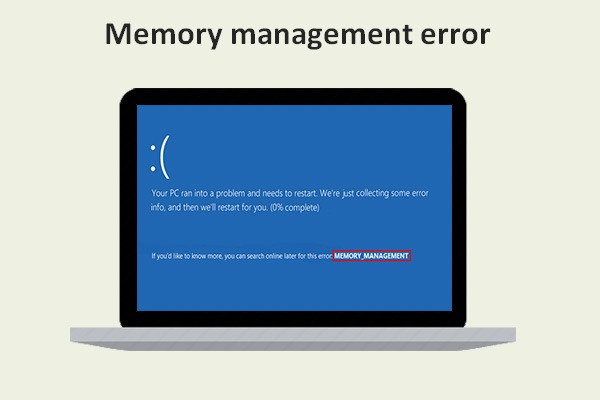Você já teve dificuldades para resolver o problema "erro de dados (verificação de redundância cíclica)"? Não se preocupe. Confira esta postagem para corrigir de forma simples e fácil o erro de verificação de redundância cíclica e recuperar dados perdidos via MiniTool software.
Erro de dados (verificação de redundância cíclica)
No fórum do Windows 7 e em outros fóruns e portais importantes, um grande número de pessoas está falando sobre o problema de “erro de dados (verificação de redundância cíclica)”. Vamos ver um exemplo da vida real de cnet.com:
Meu laptop mostra o erro ‘Erro de dados (verificação de redundância cíclica)’ ao copiar dados do HDD externo para o meu laptop. Como consertar esse problema?
Ao copiar arquivos, aceitar o erro de verificação de redundância cíclica de dados pode perder seus dados. Não precisa se preocupar.
O que é Verificação de Redundância Cíclica?
Antes de corrigir o erro CRC, achamos que você deve saber o que é a verificação de redundância cíclica
Uma verificação de redundância cíclica (cyclic redundancy check) (CRC), inventado por W. Wesley Peterson em 1961 e posteriormente desenvolvido pelo CCITT (Comité Consultatif International Telegraphique et Telephonique), é basicamente uma técnica de verificação de erros usada por computadores para verificar especialmente os dados em seu disco rígido e discos ópticos.
1: Resolvido – a unidade não está acessível, erro de dados (verificação de redundância cíclica).
Seu disco rígido já esteve inacessível devido ao erro de dados (verificação de redundância cíclica)? (foto abaixo)
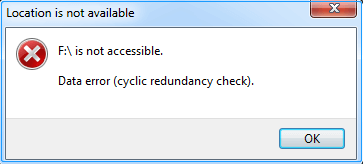
Recomendação superior:
Quando se trata de disco rígido inacessível, acho que você pode se interessar por esta postagem 10 situações onde você não pode acessar a partição no Windows, junto com soluções.
O erro CRC pode ser causado por uma variedade de fatores, como corrupção de registro, disco rígido desordenado, instalação malsucedida de programa, arquivos configurados incorretamente, etc. O que acontece quando existe o erro de dados – verificação de redundância cíclica?
Primeiro. Eles recuperam dados perdidos da verificação de redundância cíclica do disco rígido externo, cartão SD, unidade USB e outros dispositivos de armazenamento.
Segundo. Eles corrigem o erro de verificação de redundância cíclica.
Você pode estar se perguntando:
“Como recuperar com sucesso os dados perdidos da unidade que relata o erro CRC?”
Para recuperar dados perdidos da unidade com erro CRC, MiniTool Power Data Recovery é a melhor escolha. Oferece excelente desempenho, alta segurança e operação simples. Baixe o software de recuperação de dados de arquivo e experimente. Aqui, pegamos a edição de teste, por exemplo.
MiniTool Power Data Recovery TrialClique para baixar100%Limpo e seguro
Etapa 1: inicie este software profissional de recuperação de dados para obter sua interface principal. Na seção Unidades lógicas, selecione a unidade de destino que apresenta o erro “A unidade não está acessível, erro de dados (verificação de redundância cíclica)” e clique em Verificar.
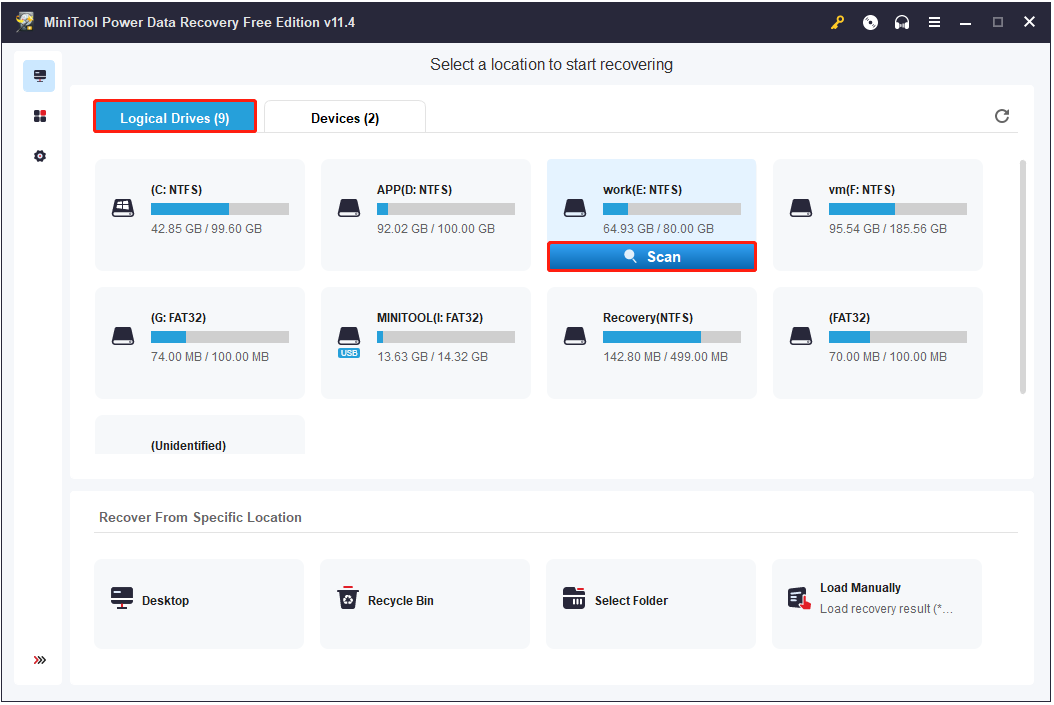
Etapa 2: Após a digitalização, todos os dados encontrados serão listados. Agora, você pode selecionar um arquivo e clicar em Visualizar ou clicar duas vezes no arquivo selecionado para confirmar se ele precisa ser restaurado (os tipos de arquivo de visualização suportados incluem documento, gráfico e imagem, vídeo e áudio, arquivo, e-mail e outros arquivos).
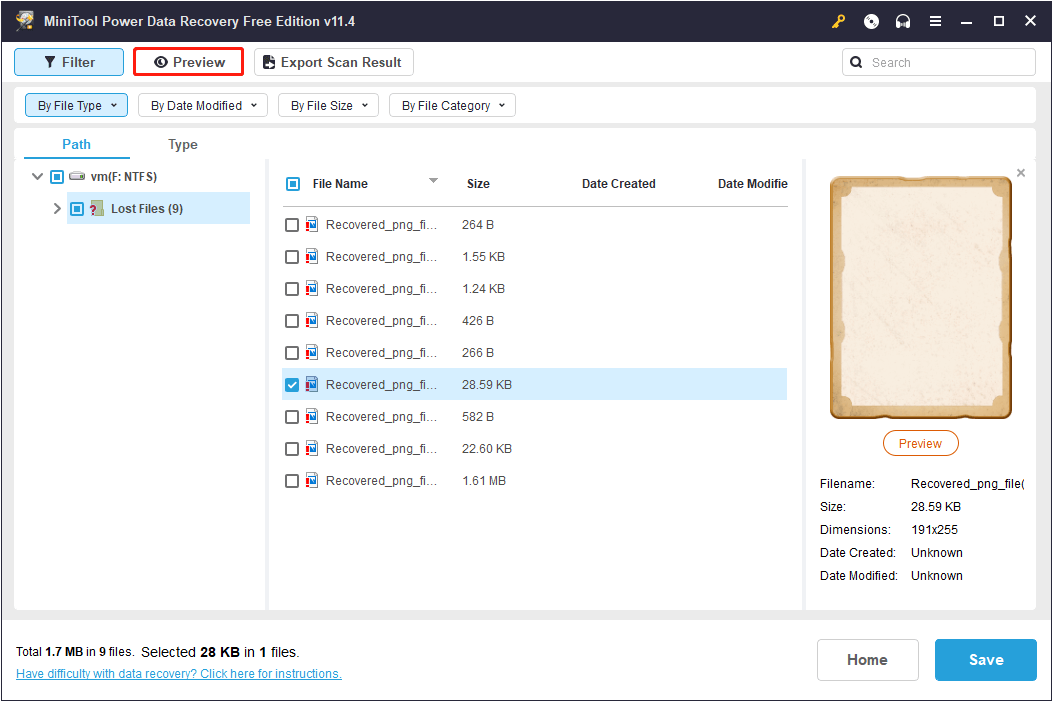
Etapa 3: Por fim, clique em Salvar para salvar todos os arquivos selecionados em um local seguro. Recomenda-se armazenar os arquivos selecionados em outra unidade.

A edição gratuita só pode recuperar dados perdidos de até 1 GB. Para quebrar essa limitação, você precisa escolher sua edição avançada. Por exemplo, a edição Personal não só pode recuperar todos os dados encontrados, mas também pode recuperar dados quando o PC não inicializa.
Se o seu disco rígido estiver fisicamente danificado, envie-o para empresas profissionais de recuperação de dados para obter ajuda.
VÍDEO TUTORIAL
Usei este software para recuperar com sucesso os dados da unidade com erro CRC!
Depois de recuperar os dados usando o MiniTool Power Data Recovery, é hora de verificar o erro da unidade e corrigir o erro de verificação de redundância cíclica pelos seguintes métodos simples.
Correção/reparo de verificação de redundância cíclica de erro de dados.
Método 1. Executado o utilitário CHKDSK.
Passo 1: Clique com o botão direito na unidade de destino que deseja verificar e clique em Propriedades->Ferramentas. Depois, clique “Verificar sob “Verificação de erros“.
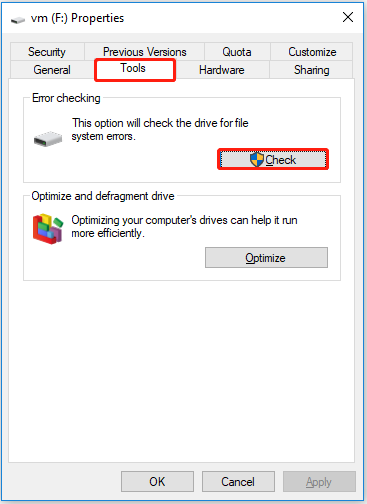
Passo 2: Clique em “Corrija automaticamente os erros do sistema de arquivos.” para fazer uma verificação básica e reparar automaticamente problemas com arquivos e pastas e, em seguida, clique em “Iniciar”.
Às vezes, executar o CHKDSK com o botão direito o impossibilita de executar a verificação e reparar corretamente e, neste momento, você pode tentar o método alternativo de execução do CHKDSK.
Quer saber a melhor forma?
Passo 1: Abra o prompt de comando como Administrador. Apenas o administrador tem os privilégios necessários para executar a análise.
Passo 2: Digite “chkdsk G: /f” no prompt de comando. A letra “x” deve ser substituída pelo nome da letra da unidade em que deseja executar a verificação. Pressione Enter para executar o comando.
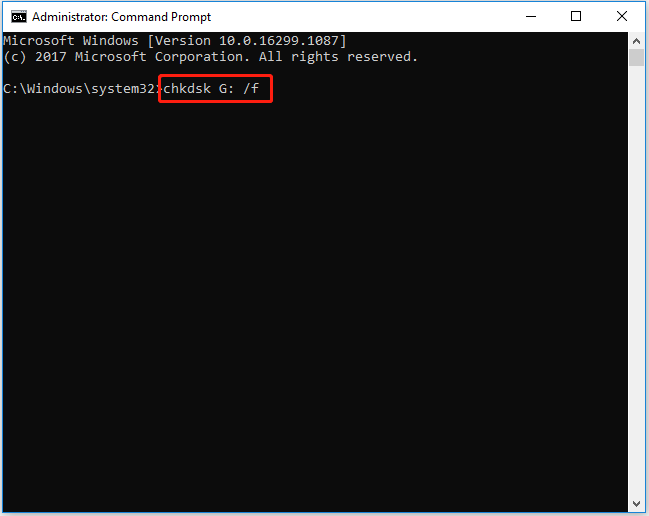
Passo 3: Aguarde a conclusão da verificação. O processo pode demorar mais se houver problemas com muitos arquivos. Assim que o CHKDSK terminar, ele lhe dará um relatório e reiniciará seu computador.
Se o erro de verificação de redundância cíclica ainda existir, você pode tentar formatar o disco.
Método 2. Formatando o disco.
A formatação excluirá todos os dados do disco. Recomenda-se recuperar dados perdidos antes do que você está fazendo.
Para formatar a unidade para corrigir o erro de verificação de redundância cíclica, você pode tentar usar o MiniTool Partition Wizard Free.
Passo 1: Baixe e instale o MiniTool Partition Wizard no computador. E então, inicie-o para obter sua interface principal.
MiniTool Partition Wizard FreeClique para baixar100%Limpo e seguro
Passo 2: Selecione o disco de destino, clique no recurso “Format Partition” no painel do lado esquerdo.
Passo 3: Defina o rótulo da partição, sistema de arquivos e tamanho do cluster para a partição selecionada e clique “OK“.
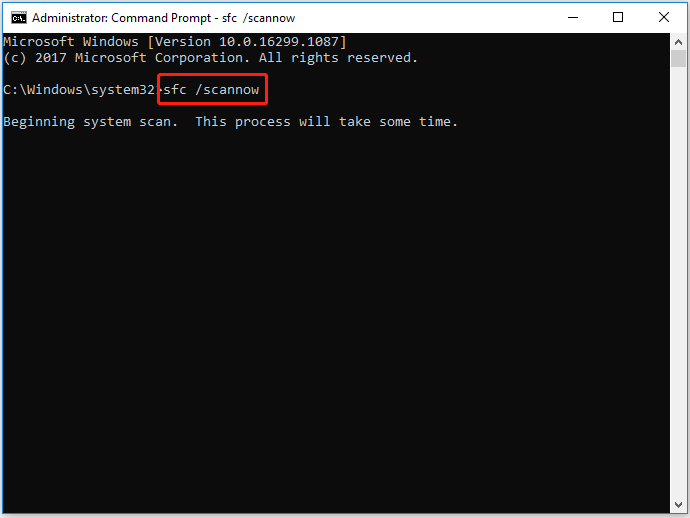
Passo 4: Clique no botão “Apply” no topo para aplicar a mudança.
Passo 5: Reinicie seu PC.
“Eu ganhei uma nova habilidade sobre como resolver o problema do “Drive não está acessível, erro de dados (verificação de redundância cíclica)”, isso pode te ajudar …” Clique para tweetar.
Depois de aprender como consertar o problema “A unidade não está acessível, erro de dados (verificação de redundância cíclica)”, vamos dar uma olhada em duas outras situações em que você encontrará o erro CRC e suas soluções correspondentes.
2: Resolvido – Mensagem de erro “Erro de dados (verificação de redundância cíclica)” no Outlook
Veja:
Depois de baixar e-mails do Microsoft Outlook para o seu computador local, você pode receber uma das seguintes mensagens de erro:
Não foi possível acessar o caminho do arquivo/nomedoarquivo.pst. Erro de dados. Verificação de redundância Cíclica.
ou:
Erro de dados (verificação de redundância cíclica).
Nessa mensagem de erro, path\filename.pst corresponde ao local e ao nome do arquivo de seu arquivo de Pastas Particulares (.pst) – por exemplo, C:\mypst.pst.
Você pode não conseguir visualizar algumas das mensagens baixadas. Ao clicar na pasta Itens excluídos, você receberá a seguinte mensagem de erro:
Erro 0x80040116
Causa
Geralmente, o erro de verificação de redundância cíclica ocorre quando seus arquivos PST estão corrompidos ou talvez o disco rígido tenha alguns problemas onde o arquivo PST está armazenado. Este erro se manifesta quando você tenta copiar o arquivo PST original para outro local.
Nesta situação, o que devemos fazer? É possível recuperar e-mails perdidos? Podemos resolver este erro CRC?
CLARO! PODEMOS!
Para resolver esse problema, você pode primeiro tentar usar o MiniTool Power Data Recovery gratuito para recuperar emails perdidos do Outlook (Pode haver pouca esperança de que a recuperação de e-mail funcione, mas você deve tentar de qualquer maneira ..), e verifique o seu disco rígido para corrigir o erro CRC. Depois disso, recrie seus arquivos de pastas pessoais.
Você pode receber uma mensagem de erro "Erro de dados (verificação de redundância cíclica)" no Outlook. A postagem mostrará etapas detalhadas sobre como resolver esse problema.
3: Resolvido – Erro de verificação de redundância cíclica em um disco DVD
Antes de mostrar como consertar o erro CRC no disco de DVD, vou contar uma história:
Estou tentando instalar sims3 mas esta instalação pára no meio e diz Arquivo: D:\GameDate\Packages\Fullbuild1.package Erro de dados (verificação de redundância cíclica).
Causa
Este problema pode ter muitas causas diferentes, incluindo: problema com a unidade de DVD ou DVD, software conflitante (Paragon NTFS, Metakine DVD Remaster, Roxio Creator, software de emulação de CD como Alcohol 120%, Nero Image Drive), etc.
Como faço para corrigir o erro de verificação de redundância cíclica no disco DVD.
Em primeiro lugar, certifique-se de que o disco de DVD não está danificado ou riscado e, em seguida, limpe-o com um kit de limpeza. Depois disso, verifique e desfragmente o disco de DVD, se necessário – certifique-se de que o DVD tenha espaço suficiente para instalar o jogo.
Se nenhuma das opções acima funcionar, o seguinte também pode ajudá-lo:
- Abra o menu Iniciar do Windows.
- Selecione Executar.
- Digite msconfig.
- Na guia Serviços, desative todos os itens.
- Na guia inicialização, desmarque todos os itens.
- Reinicie o computador no modo de segurança (aperte F8 durante o boot).
- Enquanto estiver no Modo de segurança, insira o disco DVD The Sims 3.
- Use o Windows Explorer para localizar SETUP.EXE no disco (o nome do arquivo real pode variar ligeiramente).
- Clique com o botão direito do mouse em SETUP.EXE e selecione a opção para executá-lo como Administrador.
- A instalação deve agora prosseguir sem erros de CRC.
- Reinicie o computador novamente.
Depois de ver as 3 situações de erro CRC, acho que você deve ter uma compreensão básica desse problema de “erro de dados (verificação de redundância cíclica)”. A seguir, vamos passar para a próxima parte.
2 dicas necessárias para correção/reparo do Erro de dados – verificação de redundância cíclica
Dica 1. Se você receber o aviso “erro de dados (verificação de redundância cíclica)” e sua unidade contiver dados importantes, é melhor recuperar todos os dados perdidos imediatamente antes de tentar corrigir o erro.
MiniTool Power Data Recover é o segredo para recuperar dados perdidos da verificação de redundância cíclica de disco rígido externo, cartão SD, unidade USB e outros dispositivos de armazenamento.
Dica 2. Embora o MiniTool Power Data Recovery possa ajudar a recuperar dados, a perda de dados é inevitável. Além disso, o erro de redundância cíclica de dados pode ocorrer a qualquer momento, o que pode ser um custo crítico.
Para evitar perda de dados causada por vários motivos, como erro CRC, o melhor método é fazer backup de todos os dados necessários. Você pode obter mais informações e etapas detalhadas deste post “Copiar Dico“.
Resumo
Espero que as instruções desta postagem ajudem a corrigir o erro de verificação de redundância cíclica de forma eficaz.
Se você souber de outras maneiras de reparar o erro de CRC, não hesite em nos informar e prometemos atualizar este guia.
Se você tiver dúvidas ou sugestões sobre o software MiniTool, deixe nos comentários a seguir ou envie diretamente para [email protected]. Vamos resolver isso o mais rápido possível.
FAQ – Erro de Dados Verificação de redundância cíclica
- Recupere dados perdidos.
- Executar o utilitário CHKDSK para fazer uma verificação básica e reparar automaticamente problemas com arquivos e pastas.
- Formate o drive.
- Clique com o botão direito da unidade de destino que deseja verificar.
- Clique Propriedades -> Ferramentas.
- Clique Verificar sob Verificação de erros.
- Clique em Automaticamente corrige os erros do sistema.
- Clique em Iniciar.
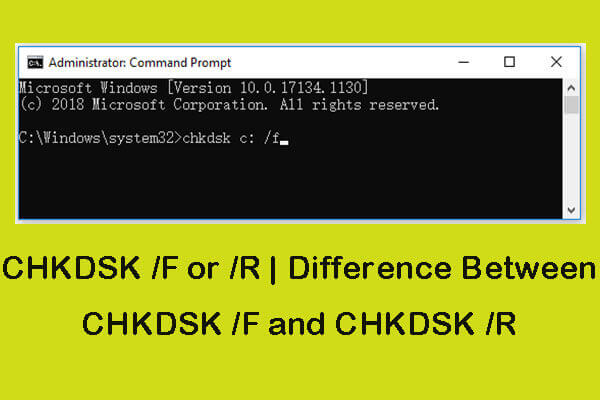
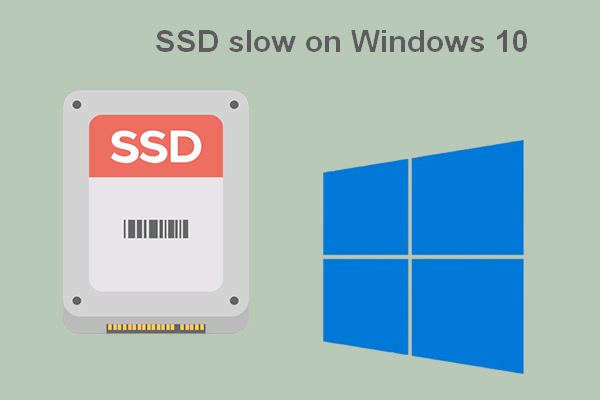
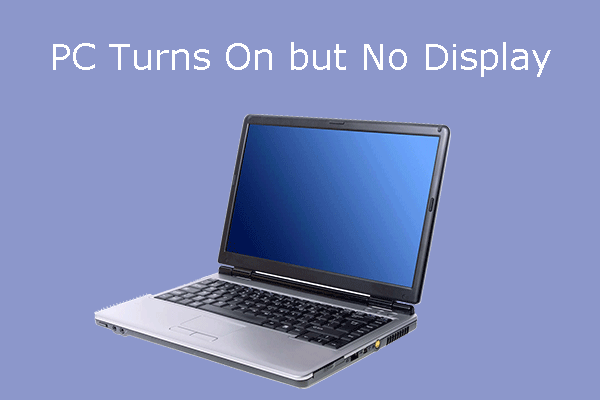
![[SOLUÇÃO] Como corrigir o Loop de Reparo Automático do Windows 10](https://mt-test.minitool.com/images/uploads/2020/04/preparando-reparo-automatico-thumbnail.png)